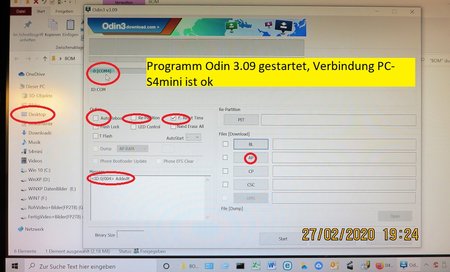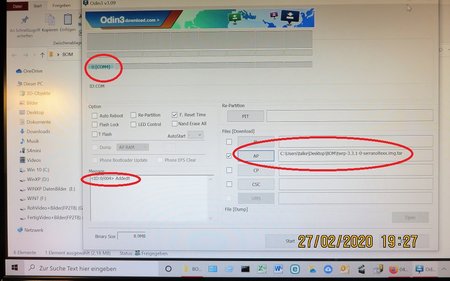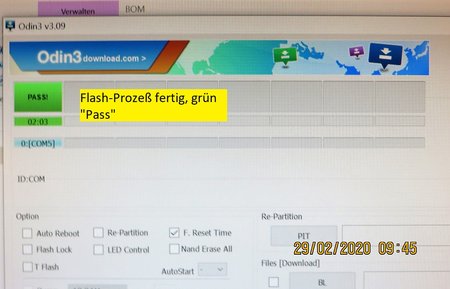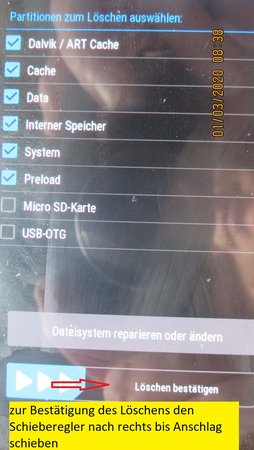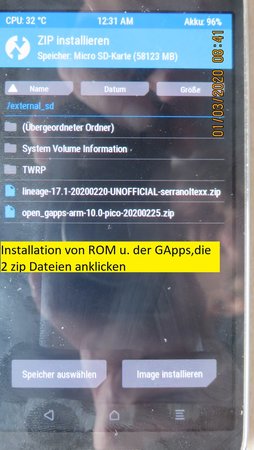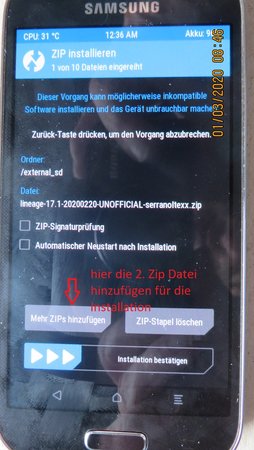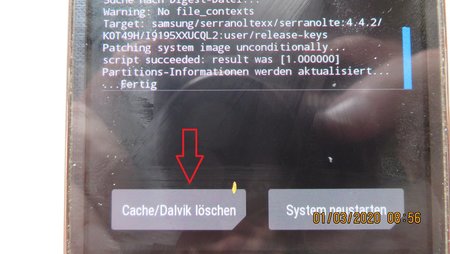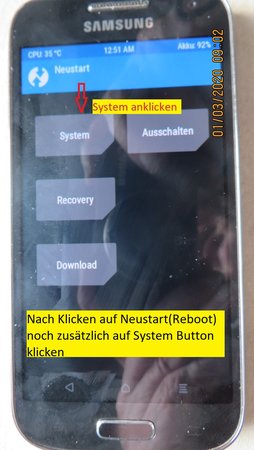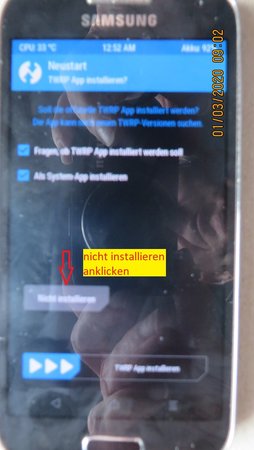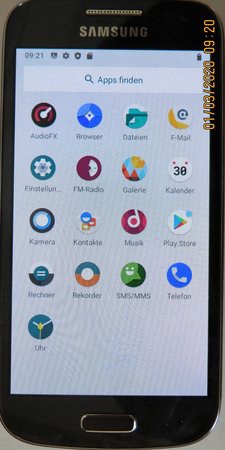bierma32
Enthusiast
- 1.092
Hallo Samsung Galaxy S4 mini User
Ich möchte euch hier die erste der LOS 17.1 für das S4 mini GT-I 9195 vorstellen.
arco68; Entwickler hat diese bei XDA veröffentlicht.
[ROM][I9190/I9192/I9195][Unofficial][10.0.0] LineageOS 17.1 for S4 Mini
Anmerkung : Inoffiziell Status
Erster Eindruck sehr gut,
Was ich bereits getestet habe.
Telefonieren
Mobile Daten
GPS Fix innerhalb von 2 min.
Bluetooth ( Über tragen von Bildern )
Beide Kameras; Foto und Video
WLAN
Screenshots ( Power + Volumen - ) oder erweiterten Bootmenü
Wallpaper
Bildschirmsperre mit Pin
Entwickleroptionen 7* auf die Buildversion ticken
Was noch nicht funktioniert:
Bitte Posten wenn ihr etwas feststellt.
Wichtig: neuste TWRP von arco68 nutzen wenn es bei der Gapps Installation Probleme gibt.
Recovery (TWRP) 3.5.0.9 :by arco
With this version you can restore Q and R backups, without having to flash the fix afterwards.
Recovery (TWRP):
GT-I9190: twrp-3.5.0_9-0-serrano3gxx
GT-I9192: twrp-3.5.0_9-0-serranodsdd
GT-I9195: twrp-3.5.0_9-0-serranoltexx
Link to all builds:
GT-I9190: http://www.mediafire.com/folder/4kjl...h/lineage-17.1
GT-I9192: http://www.mediafire.com/folder/hw7l...m/lineage-17.1
GT-I9195: http://www.mediafire.com/folder/3911...t/lineage-17.1
Download Gapps: The Open GApps Project
Alternative BiTGApps-arm-10.0.0-v0.6_signed.zip directly by link: StackPath
Wie installieren ich das TWRP
1. Odin 3.09 auf dem PC installieren
2. USB Treiber installiern
3. Download des Recoverys und einmal entpacken das es eine *.tar oder *.tar.md5 Endung hat.
4. Odin 3.09 starten
5. Tab in den Download Modus bringen und mit Volume Up bestätigen, und per USB mit dem PC verbinden.
Odin sollte jetzt das Tab erkennen, sichtbar an der COM adresse oben links.
Wenn nicht sind die Treiber nicht installiert.

zum vergrößern klicken 04_Odin Tool.JPG
6. Auto reboot deaktivieren, Factory reset aktivieren Repartion darf nicht aktiviert werden.
7. unter AP das gewünschte Recovery auswählen.
8. Start drücken,wenn das Recovery geflasht ist, sichtbar an Odin ; (Pass)
(kann 2-3 min dauern) wird angezeigt ; das Tab manuell ins Recovery booten.
Warum manuell ? Es kommt vor das das Stockrecovery wieder hergestellt wenn Autoreboot aktiviert ist und das Tab durchbooted.
Wie installieren ich die Rom
1. Download der Rom
2. Download der aktuellen Opengapps ( arm / 10 / nano oder pico )
4. Backup eurer Bestehenden Rom, Apps und Daten
5. im Recovery ein Clean install ausführen ( Im TWRP unter Wipe, advanced Wipe, Cache , Dalvik,System, Data und ( int.Storage !!! nur wenn eure ROM und Opengapps auf der ext.Sdcard sind )anwählen und bestätigen )
6. install Rom, Opengapps nach einander ohne zu booten
7. wipe Cache und Dalvik
8. reboot Phone , kann bis 10 min. dauern.
Screenshots
Ich möchte euch hier die erste der LOS 17.1 für das S4 mini GT-I 9195 vorstellen.
arco68; Entwickler hat diese bei XDA veröffentlicht.
[ROM][I9190/I9192/I9195][Unofficial][10.0.0] LineageOS 17.1 for S4 Mini
Anmerkung : Inoffiziell Status
Erster Eindruck sehr gut,
Was ich bereits getestet habe.
Telefonieren
Mobile Daten
GPS Fix innerhalb von 2 min.
Bluetooth ( Über tragen von Bildern )
Beide Kameras; Foto und Video
WLAN
Screenshots ( Power + Volumen - ) oder erweiterten Bootmenü
Wallpaper
Bildschirmsperre mit Pin
Entwickleroptionen 7* auf die Buildversion ticken
Was noch nicht funktioniert:
Bitte Posten wenn ihr etwas feststellt.
Wichtig: neuste TWRP von arco68 nutzen wenn es bei der Gapps Installation Probleme gibt.
Recovery (TWRP) 3.5.0.9 :by arco
With this version you can restore Q and R backups, without having to flash the fix afterwards.
Recovery (TWRP):
GT-I9190: twrp-3.5.0_9-0-serrano3gxx
GT-I9192: twrp-3.5.0_9-0-serranodsdd
GT-I9195: twrp-3.5.0_9-0-serranoltexx
Link to all builds:
GT-I9190: http://www.mediafire.com/folder/4kjl...h/lineage-17.1
GT-I9192: http://www.mediafire.com/folder/hw7l...m/lineage-17.1
GT-I9195: http://www.mediafire.com/folder/3911...t/lineage-17.1
Download Gapps: The Open GApps Project
Alternative BiTGApps-arm-10.0.0-v0.6_signed.zip directly by link: StackPath
Wie installieren ich das TWRP
1. Odin 3.09 auf dem PC installieren
2. USB Treiber installiern
3. Download des Recoverys und einmal entpacken das es eine *.tar oder *.tar.md5 Endung hat.
4. Odin 3.09 starten
5. Tab in den Download Modus bringen und mit Volume Up bestätigen, und per USB mit dem PC verbinden.
Odin sollte jetzt das Tab erkennen, sichtbar an der COM adresse oben links.
Wenn nicht sind die Treiber nicht installiert.

zum vergrößern klicken 04_Odin Tool.JPG
6. Auto reboot deaktivieren, Factory reset aktivieren Repartion darf nicht aktiviert werden.
7. unter AP das gewünschte Recovery auswählen.
8. Start drücken,wenn das Recovery geflasht ist, sichtbar an Odin ; (Pass)
(kann 2-3 min dauern) wird angezeigt ; das Tab manuell ins Recovery booten.
Warum manuell ? Es kommt vor das das Stockrecovery wieder hergestellt wenn Autoreboot aktiviert ist und das Tab durchbooted.
Wie installieren ich die Rom
1. Download der Rom
2. Download der aktuellen Opengapps ( arm / 10 / nano oder pico )
4. Backup eurer Bestehenden Rom, Apps und Daten
5. im Recovery ein Clean install ausführen ( Im TWRP unter Wipe, advanced Wipe, Cache , Dalvik,System, Data und ( int.Storage !!! nur wenn eure ROM und Opengapps auf der ext.Sdcard sind )anwählen und bestätigen )
6. install Rom, Opengapps nach einander ohne zu booten
7. wipe Cache und Dalvik
8. reboot Phone , kann bis 10 min. dauern.
Beiträge automatisch zusammengeführt:
Screenshots
Anhänge
-
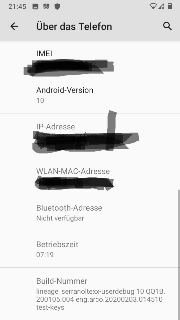 tmp-cam-188410090.jpg7,9 KB · Aufrufe: 594
tmp-cam-188410090.jpg7,9 KB · Aufrufe: 594 -
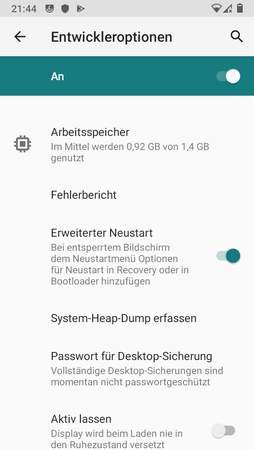 Screenshot_20200204-214455_Einstellungen.png69,8 KB · Aufrufe: 587
Screenshot_20200204-214455_Einstellungen.png69,8 KB · Aufrufe: 587 -
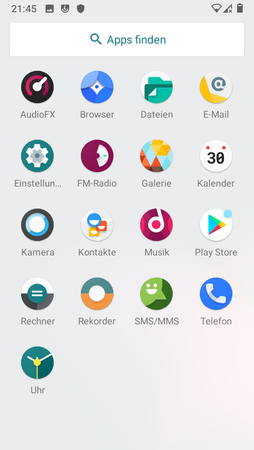 Screenshot_20200204-214530_Trebuchet.png125,3 KB · Aufrufe: 641
Screenshot_20200204-214530_Trebuchet.png125,3 KB · Aufrufe: 641 -
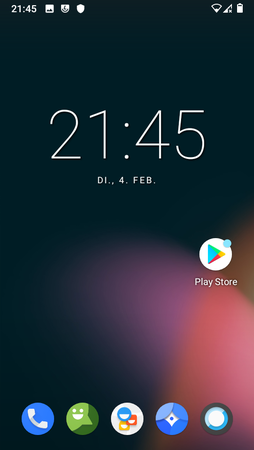 Screenshot_20200204-214537_Trebuchet.png147 KB · Aufrufe: 630
Screenshot_20200204-214537_Trebuchet.png147 KB · Aufrufe: 630 -
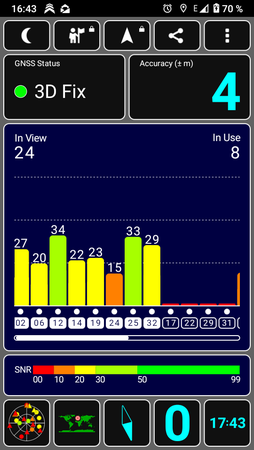 Screenshot_20200205-164334_GPS_Test.png73,2 KB · Aufrufe: 585
Screenshot_20200205-164334_GPS_Test.png73,2 KB · Aufrufe: 585
Zuletzt bearbeitet: